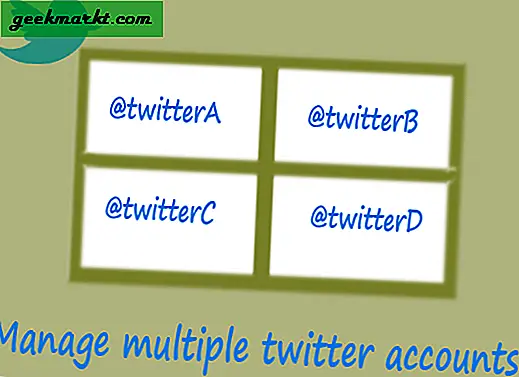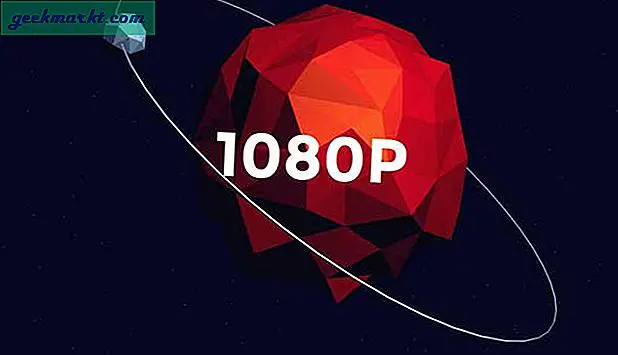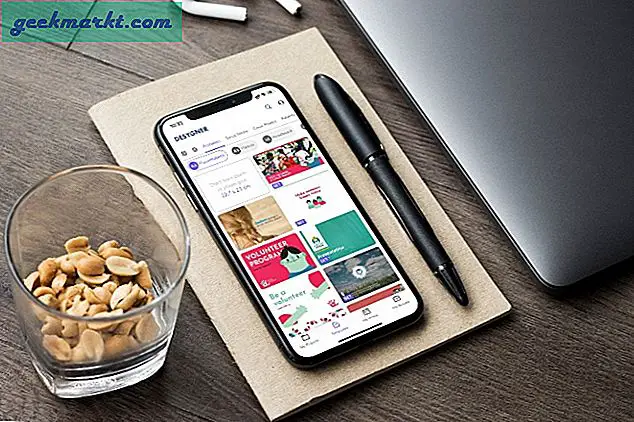Ich bin mir sicher, dass Sie bereits über die Option "Kopie Ihrer Daten erhalten" von Apple und Google informiert sind. Sie können alle Ihre Daten einschließlich Multimedia-Inhalten herunterladen. Sie müssen sich jedoch die Mühe machen, sie manuell auf Google Fotos hochzuladen. Glücklicherweise hat Apple eine neue Funktion eingeführt, mit der Benutzer in wenigen Schritten eine Kopie von Fotos in iCloud in Google Fotos erstellen können. Es ist gut zu sehen, dass Apple sich ein wenig öffnet und konkurrierende Plattformen wie diese unterstützt. Lassen Sie uns ohne weiteres sehen, wie Sie Fotos einfach von iCloud auf Google Fotos übertragen können.
Übertragen Sie Fotos von iCloud auf Google Fotos
1. Der erste Schritt ist zu öffnen Daten und Datenschutz von Apple Klicken Sie auf das Pfeilzeichen rechts, um fortzufahren.
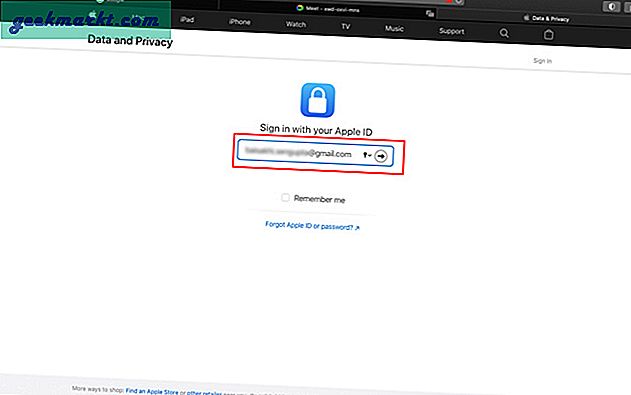
2. EIN sechsstelliger Bestätigungscode wird an Ihre vertrauenswürdigen Geräte oder an Ihre Telefonnummer gesendet. Sie können sich nur mit diesem Code anmelden. Geben Sie nach Erhalt den sechsstelligen Anmeldecode ein und authentifizieren Sie die Anmeldung.
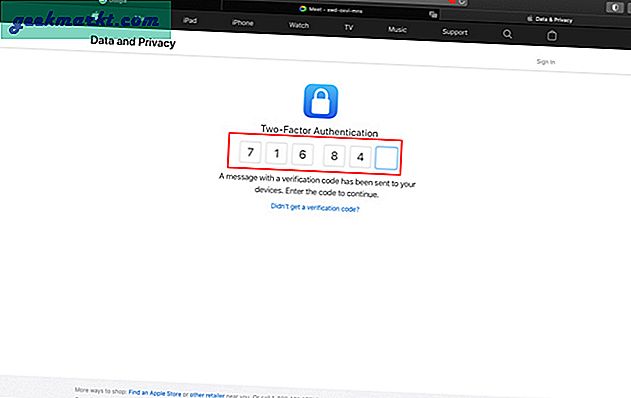
3. Auf der Verwalten Sie Ihre Daten Seite, werden Sie sehen Übertragen Sie eine Kopie Ihrer Daten Möglichkeit. Klicken Sie unter der Überschrift auf Fordern Sie an, eine Kopie Ihrer Daten zu übertragen.
Denken Sie daran, dass das Abrufen einer Kopie Ihrer Daten eine andere Option ist. Wenn Sie das nur sehen, unterstützt Ihr Standort den Übertragungsdienst immer noch nicht.
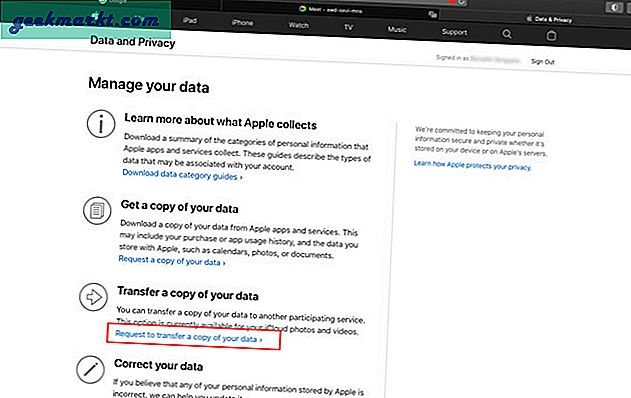
4. Auf der nächsten Seite wählen wir den Dienst aus, an den wir die Fotos übertragen möchten. Sie haben zum Zeitpunkt des Schreibens dieses Artikels nur die Option "Google Fotos". Klicken Sie nun auf Ziel aussuchen und wählen Sie Google Fotos aus dem Dropdown-Menü.
Sie haben auch die Möglichkeit, den Medientyp auszuwählen, den Sie übertragen möchten. Sie können entweder Fotos oder Videos oder beides auswählen. Diese Option gibt auch die Anzahl der Dateien an, die übertragen werden. Wenn Sie fertig sind, klicken Sie auf Fortsetzen.
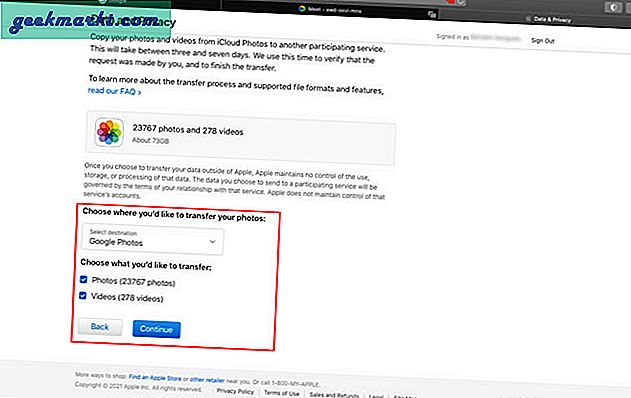
Hinweis: Sie sehen eine Speicheraufforderung. Denken Sie daran, dass Sie für eine erfolgreiche Übertragung genügend Speicherplatz in Google Photo benötigen. Andernfalls kann nur ein Teil Ihrer Fotos übertragen werden.
5. Lassen Sie sich nicht vom Apple-Logo verwirren. Sie sind auf Anmeldeseite von Google. Verwenden Sie hier Ihre E-Mail-Adresse oder Telefonnummer zusammen mit Ihrem Passwort und klicken Sie auf Nächster.
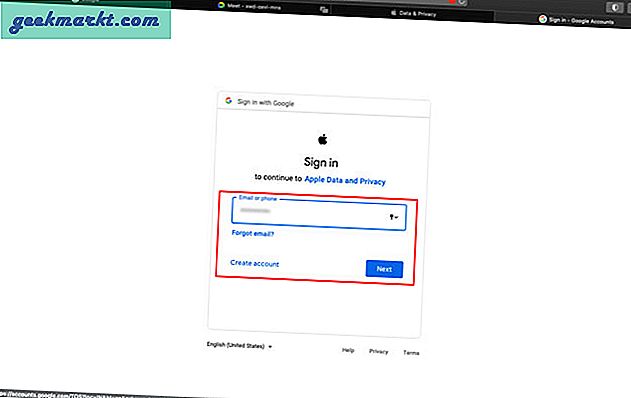
6. Du musst authentifizieren Sie wieder, genau wie wir es mit dem Apple-Konto getan haben. Geben Sie den Code ein, den Sie auf Ihrem Telefon erhalten, und klicken Sie auf Weiter.
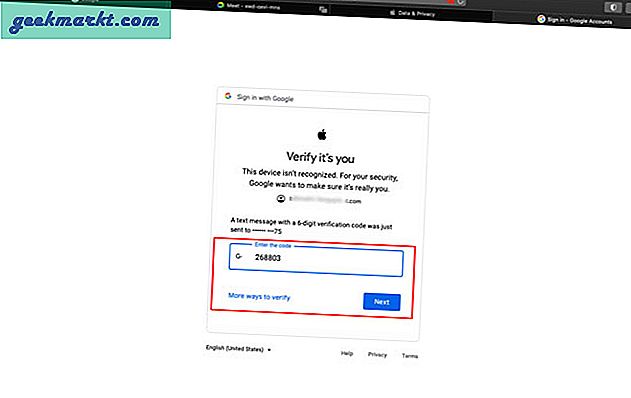
7. Um Fotos und Videos von iCloud in Ihr Google-Konto zu übertragen, müssen Sie Apple erlauben, Inhalte zu Ihrer Google Fotos-Bibliothek hinzuzufügen. Überprüf den Fügen Sie Ihrer Google Fotos-Bibliothek hinzu Option und klicken Sie auf ermöglichen.
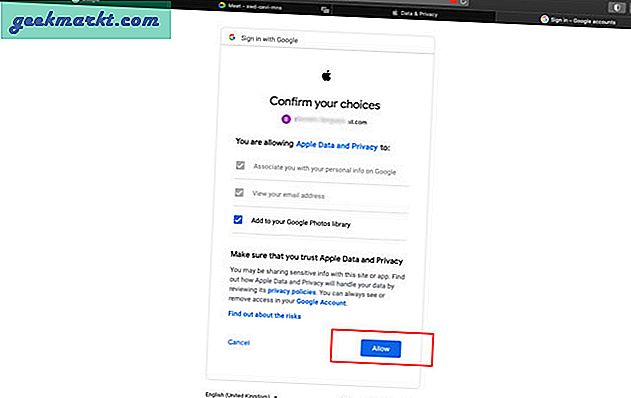
8. Auf der nächsten Seite können Sie überprüfen, wie viel Speicher Sie benötigen, um die Übertragung abzuschließen. Klicken Sie nun auf Fortsetzen um die Übertragung von Fotos von iCloud auf Google Fotos abzuschließen.
Gemäß der neuen Google-Speicherrichtlinie werden alle neuen Fotos oder Videos, die Sie hochladen, auf den freien Speicherplatz Ihres Google-Kontos von 15 GB angerechnet. Stellen Sie also sicher, dass Sie mehr Speicherplatz erhalten, wenn Sie viele Fotos und Videos sichern möchten (1,99 USD / Monat für 100 GB).
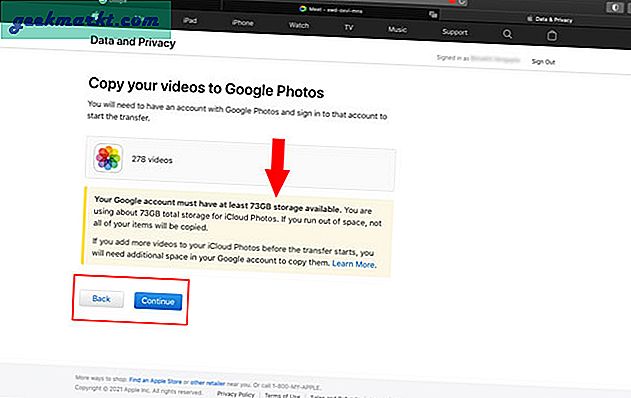
9. Das ist es, Sie werden einen Dankesbrief sehen, der besagt, dass die Übertragung initiiert wurde. Der gesamte Vorgang dauert je nach Größe Ihrer Überweisung etwa drei bis sieben Tage. Sie werden benachrichtigt, sobald iCloud-Fotos an Google Fotos übertragen wurden.
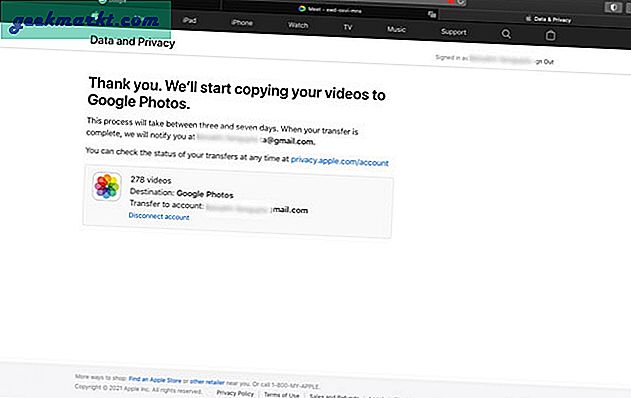
10. Sie haben auch die Möglichkeit, das Datum der Überweisungsanforderung und den Fortschritt um zu überprüfen Daten und Datenschutz von Apple Seite.
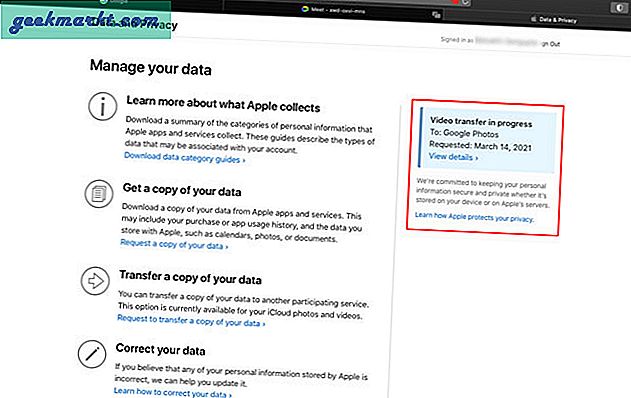
So brechen Sie den Übertragungsvorgang von iCloud zu Google Fotos ab
Nehmen wir an, Sie haben Ihre Meinung geändert und möchten die Fotos und Videos nicht mehr von iCloud auf Google Fotos übertragen. Keine Sorge, Sie haben auch die Möglichkeit, die Übertragung abzubrechen. Es wird nicht "Abbrechen" angezeigt, da Sie die bereits verschobenen Fotos und Videos nicht zurücksetzen können. Wenn Sie also die Verbindung auf halbem Weg trennen, sehen Sie höchstwahrscheinlich einige Bilder in Ihrer Google Fotos-App und die restlichen in iCloud
1. Um abzubrechen, öffnen Sie Daten und Datenschutz von Apple Seite wieder. Klicken Sie nun auf Trennen Konto.
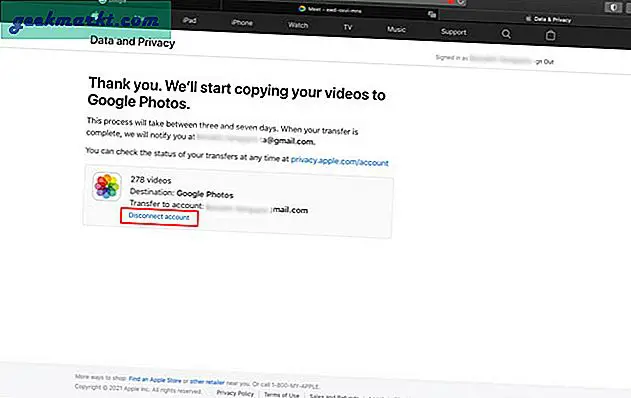
2. Bestätigen Sie an der Eingabeaufforderung, dass Sie Ihr Google-Konto trennen möchten, indem Sie auf klicken Trennen Taste.
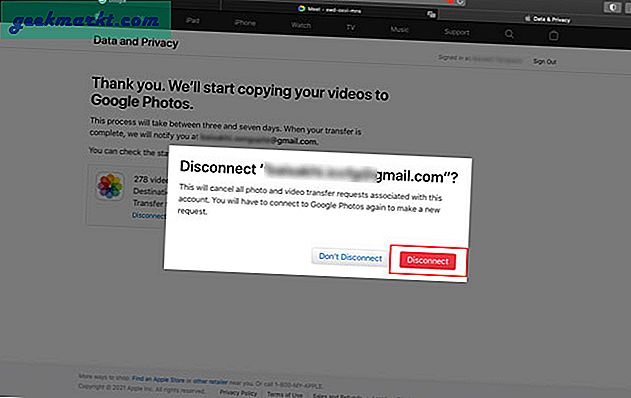
Dinge, die Sie beachten sollten, bevor Sie Fotos und Videos von iCloud auf Fotos übertragen
Während der gesamte Vorgang einfach zu sein scheint, gibt es einige Hinweise, die Sie beachten müssen, bevor Sie mit der Übertragung beginnen.
- Durch die Übertragung werden Ihre Daten in iCloud nicht geändert oder gelöscht, sondern lediglich eine Kopie davon erstellt
- Kann zwischen drei und sieben Tagen dauern (damit das Konto überprüft werden kann)
- Änderungen am Inhalt (neue Fotos) werden möglicherweise nicht in der Übertragung berücksichtigt
- Löschen Sie vorher Ihren Google Fotos-Speicher, um die Übertragung abzuschließen
- Sie erhalten zwei E-Mails: eine während der Anforderung und die andere bei erfolgreicher Übertragung
Überträgt es alle meine Bilder und Videos?
Seien Sie versichert, dass die meisten Ihrer Fotos und Videos ohne Probleme übertragen werden. Apple hat immer noch bestimmte Formate wie JPG, PNG, WebP, GIF usw. angegeben, die Sie sich ansehen können. Darüber hinaus werden Ihre Fotos und Videodateien als "Kopien von (Dateiname)" wiedergegeben.
Es gibt auch zwei Nachteile. Erstens überträgt Apple nur die letzte Bearbeitung Ihrer Fotos. Sie verlieren die Originalfotos und haben keine Möglichkeit, sie zu duplizieren. Zweitens werden freigegebene Alben, Live-Fotos und Fotos / Videos, die an anderen Orten gespeichert sind, vollständig übersprungen.
Schlussbemerkungen: Kopieren Sie Fotos von iCloud nach Google Fotos
Im Gegensatz zu der zuvor verfügbaren Option zum Herunterladen Ihrer Fotos und Videos ist dies ein weitaus einfacherer Vorgang. Ja, es gibt einige Nachteile, wie oben angegeben, aber Sie können Zeit sparen, indem Sie Dateien manuell sortieren und erneut in Google Fotos hochladen.
Lesen Sie auch: Neue Funktionen von Google Fotos, von denen Sie nichts wussten